2023-11-30 劉恩綺 客服部資深專員
摘要
使用三種經過驗證的方法解鎖您的 iPhone 11 並將其重置為出廠設定,無需密碼:Renee iPassFix、iCloud 或 iTunes。請按照我們的詳細指南重新訪問您的設備並重新開始。
目錄
如果您發現自己需要將 iPhone 11 恢復出廠設定但忘記了密碼,請不要驚慌。您可以嘗試使用幾種方法在沒有密碼的情況下重設設備,我們將逐步引導您完成這些方法。但是,在我們深入了解此過程之前,有必要了解應採取的一些預防措施。在本章中,我們將討論必要的步驟,以確保成功恢復原廠設定,而不會對您的資料造成風險或造成任何併發症。那麼,讓我們開始在沒有密碼的情況下重置 iPhone 11,但首先,讓我們先介紹一下您需要事先了解的內容。
iPhone 11 上的恢復原廠設定選項是一項有用的功能,可讓您擦除裝置上的所有資料和設定,從而有效地將其恢復到原始狀態。但是,在繼續恢復原廠設定之前,您應該採取一些重要的預防措施,以確保重置過程順利成功。
提示 1:確保備份數據
在執行恢復出廠設定之前,必須 備份所有重要數據 ,例如照片、影片、聯絡人和文件。雖然重置過程會刪除設備中的所有數據,但備份將幫助您在重置完成後恢復數據。
提示 2:登出您的 Apple ID
如果您的 iPhone 11 使用 Apple ID 登錄,請確保 在執行恢復原廠設定之前登出 。這將防止重置過程中出現任何潛在問題,例如啟動鎖,重置後需要您的 Apple ID 和密碼才能再次設定您的裝置。
提示 3:停用「尋找我的 iPhone」
在執行恢復出廠設定之前停用「 尋找我的 iPhone 」功能非常重要。此功能可讓您追蹤裝置的位置,如果啟用,它可能會幹擾重置過程。要停用它,請前往「 設定」>「 您的名字」>「 尋找我的」,然後關閉「 尋找我的 iPhone 」選項。
提示 4:確保您的 iPhone 11 有足夠的電池壽命
在開始重置程序之前,請確保您的 iPhone 11 有 足夠的電池壽命 。如果電池在重置過程中耗盡,可能會導致您的裝置出現問題。建議在繼續操作之前電池電量至少有 50%。
提示 5:關閉所有安全功能
在執行恢復原廠設定之前,請務必 關閉所有安全功能,例如 Touch ID 或 Face ID 。這些功能可能會幹擾重置過程,並且可能會提示您輸入密碼,這違背了無密碼重設的目的。
在某些情況下,例如當您忘記密碼或您的裝置已停用時,在 iPhone 11 上執行恢復原廠設定可能是有用的解決方案。不過,在繼續重置之前,請務必備份資料、退出 Apple ID、停用「尋找我的 iPhone」、確保足夠的電池壽命並關閉安全功能。透過這些預防措施,您可以確保重置過程順利且成功。接下來,我們將詳細討論「方法 1:使用Renee iPassFix 無需密碼即可將 iPhone 11 恢復出廠設定」。
iPhone 11 是一款功能強大且先進的設備,但當您忘記密碼並且無法存取您的設備時,可能會令人沮喪。幸運的是,有一些解決方案可以在沒有密碼的情況下重置您的 iPhone 11,例如使用 Renee iPassFix 。該工具可讓您將裝置重設為原廠設定,刪除任何密碼或密碼鎖,而不會遺失任何資料。讓我們仔細看看如何使用Renee iPassFix及其優缺點。
Renee iPassFix 的 工作原理是修復設備的系統文件,這些文件可能會因各種原因而損壞或損壞。這使其成為修復密碼相關問題和重置 iPhone 12 的有效工具,無需密碼。
優點:
- 無需密碼即可快速、簡單且有效地重置 iPhone 11 的解決方案。
- 支援所有版本的 iOS,並相容於 iPhone 11 Pro、iPhone 11 Pro Max 和 iPhone 12 系列。
缺點:
- 免費版本僅允許您預覽裝置上的資料。要重置您的設備,您需要購買完整版本。
步驟 1:在電腦上下載並安裝Renee iPassFix。
注意: 在將 iPhone 重設為原廠設定之前,請務必先備份。
步驟 2:使用 USB 連接線將 iPhone 11 連接到電腦。

步驟3:啟動Renee iPassFix並選擇「 修復裝置 」選項。

步驟4:點選「 修復 」下載韌體或選擇「 手動匯入韌體 」選項。如果您選擇「 全面修復 」選項,您裝置上的所有資料都將被刪除。

步驟 5:等待該工具擦除您的裝置。完成後,斷開設備與電腦的連接。
溫馨提示如果您在此過程中遇到任何問題,可以參考該工具提供的螢幕說明。

過程完成後,您的 iPhone 11 將重置為出廠設定,並且密碼或密碼鎖將被刪除。現在您可以將設備設定為新設備或從備份中還原。
總而言之,使用 Renee iPassFix 是一種快速有效的解決方案,無需密碼即可將 iPhone 11 恢復出廠設定。但是,免費版本僅允許您預覽數據,您需要購買完整版本才能進行重置過程。接下來,讓我們看看另一種無需密碼即可重置 iPhone 11 的方法——使用 iCloud 的「尋找我的」服務。
如果您忘記了 iPhone 11 密碼並且無法使用 方法 1 中提到的方法,仍有一種方法可以在不使用密碼的情況下將 iPhone 11 恢復出廠設定。此方法涉及使用 iCloud 的「尋找我的」服務,該服務可讓您遠端管理您的 iPhone 11 並執行恢復原廠設定等操作。
要使用此方法,您的 iPhone 11 必須事先透過 iCloud 設定,並且必須已啟用「查找我的」服務。請依照以下步驟使用此方法將您的 iPhone 11 恢復原廠設定。
步驟 1: 在電腦或其他裝置上,前往 icloud.com/find 並使用您的 Apple ID 和密碼登入。

步驟 2: 登入後,按一下 「尋找我的 iPhone」 圖示。

步驟 3: 從裝置清單中選擇您的 iPhone 11。
步驟4: 在彈出視窗中,點選 清除iPhone 。

步驟 5: 將出現確認視窗。點擊 清除 以確認操作。
溫馨提示 此操作將完全刪除 iPhone 11 上的所有數據和設定。這包括任何尚未備份的數據,因此請謹慎操作。
步驟 6: 您的 iPhone 11 現在將被刪除並重設為原廠設定。此過程可能需要幾分鐘才能完成。
此方法可讓您在不使用密碼的情況下將 iPhone 11 恢復原廠設定。對於那些忘記密碼且無法存取其設備的人來說,這是一個方便的選擇。但需要注意的是,此方法會 刪除 iPhone 11 上的所有數據 ,因此建議在執行恢復出廠設定之前始終 對 iPhone 進行備份 。
若要了解更多有關無需密碼將 iPhone 11 恢復原廠設定的方法,您可以參考後續章節中的 方法 3 。此方法涉及使用 iTunes 和恢復模式(無需密碼)將 iPhone 11 恢復為出廠設定。
如果您因為忘記密碼而無法存取 iPhone 11,仍然可以選擇在沒有密碼的情況下執行恢復原廠設定。一種選擇是使用 iTunes 和恢復模式,它允許您完全擦除裝置上的所有資料和設定。此方法需要一台電腦和有效的網路連接,以及對 iPhone 的實體存取。
步驟 1:將 iPhone 11 連接到電腦並啟動 iTunes
第一步是使用 Lightning 線將 iPhone 11 連接到電腦。確保使用正品 Apple 數據線,因為售後數據線有時會在恢復出廠設定等敏感過程中導致問題。如果您使用的是裝有 macOS Catalina 或更高版本的 Mac,則需要啟動 Finder。您的 iPhone 將會出現在 iTunes 或 Finder 的側邊欄。
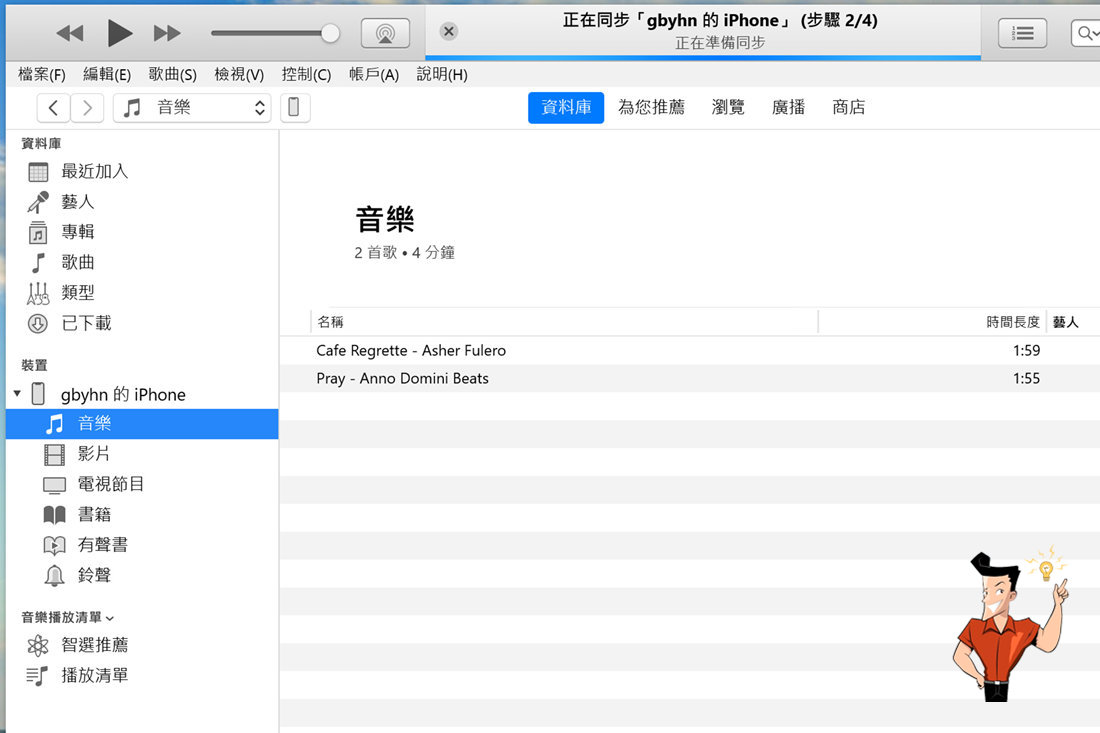
步驟 2:在 iPhone 11 上進入恢復模式
接下來,您需要在 iPhone 11 上進入恢復模式。這可以透過按下特定的按鈕組合來完成。按下並釋放音量調高按鈕,然後按下音量調低按鈕。然後,按住側邊按鈕(電源按鈕),直到 iTunes 或 Finder 顯示您的裝置處於恢復模式。

步驟 3:選擇「回復」選項
一旦您的 iPhone 處於恢復模式,iTunes 或 Finder 上將出現一條訊息,提示「iPhone 出現問題,需要更新或回復」 選擇 「回復」選項開始下載並重新安裝最新版本iOS 版本到您的裝置上。

步驟 4:等待過程完成
將 iPhone 11 恢復原廠設定的過程可能需要一些時間,因此請耐心等待。保持設備與電腦的連接,直到該過程完成。完成後,您將收到通知,然後可以開啟 iPhone 將其配置為新裝置。
溫馨提示此過程將刪除您設備上的所有數據,因此請務必提前備份所有重要資訊。
使用 iTunes 和恢復模式是無需密碼即可將 iPhone 11 恢復出廠設定的有效方法。此方法需要一台電腦和有效的互聯網連接,但它允許您完全刪除設備上的所有資料和設定。但是,請務必記住,此過程將刪除所有數據,因此請務必提前備份所有重要資訊。如果您在恢復原廠設定過程中遇到任何問題,請務必查看「 故障排除提示 」一章以取得解決方案。
將 iPhone 11 恢復原廠設定有時會成為一項艱鉅的任務,尤其是在您忘記密碼的情況下。幸運的是,您可以嘗試透過幾種方法在沒有密碼的情況下重設裝置。在本章中,我們將討論您在恢復原廠設定過程中可能遇到的一些常見問題,並提供故障排除提示,以幫助您成功重置 iPhone 11。
如果您使用 iTunes 方法在沒有密碼的情況下重設 iPhone 11,您可能會遇到的常見問題是 iTunes 無法偵測到裝置。這可能是由於多種原因造成的,例如過時的 iTunes 版本、USB 電纜故障或充電埠損壞。若要解決此問題,請按照下列步驟操作:
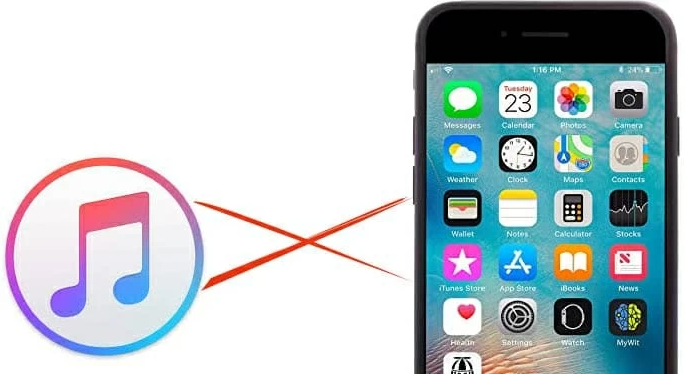
步驟 1: 確保您的電腦上安裝了最新版本的 iTunes。
步驟 2: 嘗試使用不同的 USB 連接線將 iPhone 11 連接到電腦。
步驟 3: 用軟布清潔 iPhone 11 的充電端口,清除灰塵或碎屑。
步驟 4: 如果上述步驟都不起作用,請嘗試將您的 iPhone 11 連接到另一台計算機,看看是否能偵測到它。
在某些情況下,您的 iPhone 11 在恢復出廠設定過程中可能會陷入恢復模式。這可能是由於更新失敗或軟體故障造成的。若要讓您的 iPhone 11 退出復原模式,請依照下列步驟操作:
步驟 1: 按住「 側邊 」按鈕,直到出現「 滑動來關機 」滑桿。
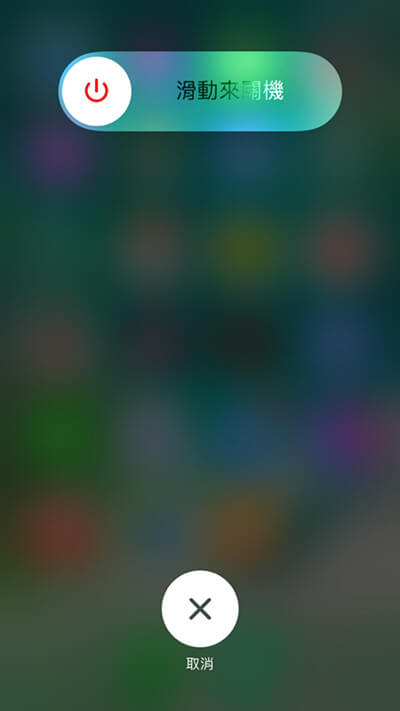
步驟 2: 釋放「 側邊 」按鈕並拖曳滑桿以關閉 iPhone 11。
步驟 3: 裝置關閉後,再次按住「 側邊 」按鈕,直到出現 Apple 標誌。
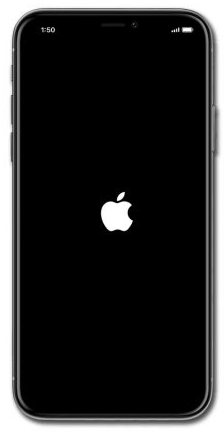
如果您使用iTunes方法重置iPhone 11,您可能會遇到軟體無法下載最新iOS更新的問題。這可能是由於網路連線不佳或 Apple 伺服器宕機造成的。
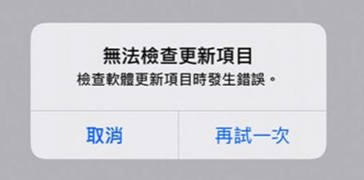
若要解決此問題,請按照下列步驟操作:
步驟1: 檢查您的網路連線並確保其穩定。
步驟2: 如果問題仍然存在,請等待一段時間,稍後再嘗試下載更新。
在沒有密碼的情況下使用 iTunes 和恢復模式將 iPhone 11 恢復出廠設定可能有點棘手,但透過正確的故障排除提示,您可以克服在此過程中可能遇到的任何問題。
如果您忘記了密碼,在不使用密碼的情況下將 iPhone 11 恢復出廠設定可能會成為您的救星。它允許您重新訪問您的設備並重新開始。然而,這種方法的缺點是它會刪除 iPhone 11 上的所有資料和設定,因此在繼續重置之前進行備份非常重要。還值得注意的是,在某些情況下,設備可能會陷入恢復模式,這可能有點令人沮喪。因此,遵循前面提到的故障排除提示至關重要,以避免在過程中出現任何障礙。
優點:
- 讓您重新獲得裝置的存取權限並重新開始
缺點:
- 擦除 iPhone 11 上的所有資料和設定
- 設備可能會陷入恢復模式
總而言之,無論您忘記了密碼還是只是想將 iPhone 11 擦除乾淨,都有多種方法可以在無需密碼的情況下將裝置恢復原廠設定。從使用 Renee iPassFix 等專業工具,到利用 iCloud 的「尋找我的」服務或具有恢復模式的 iTunes,我們介紹了三種可靠的方法以及詳細的逐步說明。然而,在繼續使用任何這些技術之前,採取預防措施並備份資料以避免任何潛在的損失非常重要。此外,我們也針對恢復原廠設定過程中可能出現的常見問題提供了故障排除提示。借助這些解決方案,您可以輕鬆重置 iPhone 11 並重新開始,無需密碼的麻煩。我們希望本文對指導您完成整個過程有所幫助,並回答您可能遇到的任何問題。





